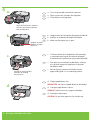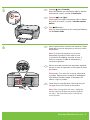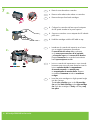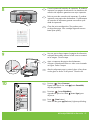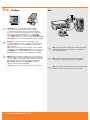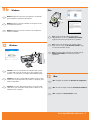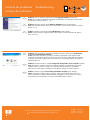HP Deskjet F2200 All-in-One series
*CB683-90005*
*CB683-90005*
*CB683-90005*
1
2
a.
b.
3
Setup Guide
Verify the box contents. The contents of your box may differ.
* Purchase a USB cable separately if it is not included.
Lower the paper tray and the print cartridge door.
IMPORTANT: Remove all packing material from the device.
Connect the power cord and adapter.
IMPORTANT: Do not connect the USB cable.
EN
Guia de conguração
Verique o conteúdo da caixa. O conteúdo da sua
caixa pode ser diferente do descrito aqui.
* Adquira um cabo USB separadamente caso não seja
fornecido.
Abaixe a bandeja de papel e a porta dos cartuchos
de impressão.
IMPORTANTE: Remova todo material de embalagem
do dispositivo.
Conecte o cabo de alimentação e o adaptador.
IMPORTANTE: Não conecte o cabo USB.
PT
Guía de instalación
ES
Compruebe el contenido de la caja. El contenido
de su caja puede ser distinto.
* Compre un cable USB por separado si no está incluido.
Baje la bandeja de papel y la puerta de los cartuchos
de impresión.
IMPORTANTE: Extraiga todo el material de embalaje
del dispositivo.
Conecte el cable de alimentación y el adaptador.
IMPORTANTE: No conecte el cable USB.
EN
PT
EN
ES
ES
PT
EN
PT
ES
*
USB
USB
Lea esto

2 • HP Deskjet F2200 All-in-One series
4
a.
d.
b.
c.
Paper tray
Print cartridge door
Tray extension
Load plain white paper.d.
Close the print cartridge door.a.
Make sure the paper tray is open.b.
Pull out the tray extension and make sure the
paper-width guide is in its outermost position.
c.
CAUTION: Do not force paper too far into the tray.
Bandeja de papel
Porta do cartucho de impressão
Extensão da bandeja
Carregue papel branco comum.d.
Feche a porta dos cartuchos de impressão.a.
Verique se a bandeja de papel está aberta.b.
Puxe para fora a extensão da bandeja e verique
se a guia de largura do papel está na posição
de abertura total.
c.
CUIDADO: Não force muito o papel na bandeja.
Cierre la puerta del cartucho de impresión.a.
Bandeja de papel
Puerta del cartucho de impresión
Ampliación de la bandeja
Cargue papel blanco liso.d.
Tire hacia afuera de la ampliación de la bandeja
y compruebe que la guía de anchura del papel
se encuentra en la posición de mayor anchura posible.
c.
Asegúrese de que la bandeja de papel esté abierta.b.
PRECAUCIÓN: No fuerce el papel dentro de la bandeja.
EN
PT
ES
EN
ES
ES
ES
EN
PT
EN
PT
PT

HP Deskjet F2200 All-in-One series • 3
6
5
Press (On button).
Note: For more information on the control panel buttons,
see the Basics Guide.
Open the print cartridge door. Wait until the print
carriage moves to the center of the product.
Note: If the carriage does not move, unplug the
product. Remove all tape and packing material,
see step 1. Reconnect the power cord and turn
on the product.
Pressione (botão Ligar).
Observação: Para obter informações sobre os botões
do painel de controle, consulte o Guia de conceitos
básicos.
Abra a porta dos cartuchos de impressão. Aguarde
até que o carro de impressão se mova para o centro
do produto.
Observação: Se o carro não se mover, desconecte
o produto. Remova todo o material de embalagem
e ta adesiva (consulte a etapa 1). Reconecte o o
elétrico e ligue o produto.
Abra la puerta de los cartuchos de impresión. Espere
hasta que el carro de impresión se sitúe en el centro
del producto.
Nota: Si el carro de impresión no se mueve,
desenchufe el producto. Retire toda la cinta
y el material de embalaje (consulte el paso 1).
Vuelva a conectar el cable de alimentación y
encienda el producto.
Presione (botón Encender).
Nota: Para obtener más información sobre los botones
del panel de control, consulte la Guía básica.
ES
PT
EN
ES
PT
EN

7
4 • HP Deskjet F2200 All-in-One series
a.
b.
c.
Remove the tape from both cartridges.a.
Hold the cartridges with the HP label on top.b.
c. Insert the print cartridge at a slight upward angle
into the carriage.
The tri-color cartridge goes in the left cartridge
slot and the black cartridge in the right cartridge
slot. Push the cartridges in rmly until they snap
into place.
Remova a ta adesiva de ambos os cartuchos.a.
Segure os cartuchos com a etiqueta da HP voltada
para cima.
b.
c. Insira o cartucho de impressão no carro virando
levemente para cima sua parte frontal ao inseri-lo.
Insira o cartucho colorido no compartimento
de cartucho esquerdo e o cartucho preto
no compartimento de cartucho direito. Empurre
os cartuchos rmemente até eles se encaixarem
no lugar.
Retire la cinta de ambos cartuchos.a.
Coloque los cartuchos de forma que la etiqueta
de HP quede situada en la parte superior.
b.
c. Introduzca el cartucho de impresión en el carro
con un ángulo ligeramente ascendente.
El cartucho de tres colores debe colocarse
en la ranura para cartuchos de la izquierda
y el cartucho negro en la ranura de la derecha.
Empuje rmemente los cartuchos hacia dentro
hasta que encajen en su sitio.
PT
ES
ES
EN
PT
EN
ES
EN
PT

8
9
10
HP Deskjet F2200 All-in-One series • 5
Close the print cartridge door. The product prints
an alignment page. Print cartridge alignment ensures
better print quality.
After the alignment page is printed, place it face down
on the glass as shown in the picture. Close the lid.
Press (Scan button).
Wait until the green (On button) light stops blinking.
Feche a porta dos cartuchos de impressão. O produto
imprimirá uma página de alinhamento. O alinhamento
do cartucho de impressão garante uma melhor quali-
dade de impressão.
Após a impressão da página de alinhamento,
coloque-a voltada para baixo no vidro como mostrado
na gura. Feche a tampa.
Pressione (botão Digitalizar).
Aguarde até que a luz verde (botão Ligar) pare
de piscar.
Cierre la puerta del cartucho de impresión. El producto
imprimirá una página de alineación. La alineación del
cartucho de impresión garantiza una mejor impresión.
Una vez que se haya impreso la página de alineación,
colóquela boca abajo sobre el cristal como se muestra
en la imagen. Cierre la tapa.
Presione (botón Escanear).
Espere hasta que la luz verde (botón Encendido)
deje de parpadear.
ES
EN
PT
ES
PT
EN
PT
EN
ES

11a
Windows: Mac:
6 • HP Deskjet F2200 All-in-One series
Mac: Connect the USB cable to the port on the back of the
product, and then to any USB port on the computer.
Windows: Insert the product software CD into the computer
after it has been turned on and started up. Wait until the start-
up screen displays on your computer. This can take several seconds.
Note: If the startup screen does not appear, double-click
My Computer, double-click the CD-ROM icon with the
HP logo, and then double-click setup.
IMPORTANT: Do not connect the USB cable until prompted.
Mac: Conecte o cabo USB à porta na parte posterior
do produto e a qualquer porta USB no computador.
Windows: Insira o CD de software do produto em um
computador ligado e iniciado. Aguarde a exibição da tela
inicial de instalação em seu computador. Isso pode levar
alguns segundos.
Observação: Se a tela inicial de instalação não for exibida,
clique duas vezes em Meu Computador, duas vezes no ícone
de CD-ROM com o logotipo da HP e duas vezes em setup.
IMPORTANTE: Não conecte o cabo USB até ser solicitado.
Windows: Inserte el CD del software del producto
en el equipo una vez que éste se haya encendido
y se haya iniciado. Espere a que aparezca la pantalla
de inicio en el equipo. Esto puede llevar varios segundos.
Nota: Si no aparece la pantalla de inicio, haga doble
clic en Mi PC, haga doble clic en el icono del CD-ROM
con el logotipo de HP y, a continuación, haga doble clic en setup.
IMPORTANTE: No conecte el cable USB hasta que se le indique.
Mac: Conecte el cable USB al puerto ubicado en la parte
posterior del producto y, a continuación, a cualquier
puerto USB del equipo.
ES
PT
EN
ES
PT
EN

11b
Windows: Mac:
12
Windows:
Mac:
HP Deskjet F2200 All-in-One series • 7
12
Mac: Insert the product software CD. Double-click the
HP All-in-One Installer icon. Follow the onscreen
instructions.
Mac: Complete the Setup Assistant screen.
Windows: Follow the onscreen instructions to complete the
software installation.
Windows: Once the USB prompt appears, connect the USB
cable to the port on the back of the product, and then to any
USB port on the computer.
Mac: Insira o CD de software do produto. Clique
duas vezes no ícone do HP All-in-One Installer. Siga
as instruções exibidas na tela.
Mac: Conclua as etapas na tela do Assistente de Instalação.
Windows: Siga as instruções exibidas na tela para concluir
a instalação do software.
Windows: Assim que o prompt USB for exibido, conecte o cabo
USB à porta na parte posterior do produto e a qualquer porta
USB no computador.
Windows: Siga las instrucciones que aparecen en pantalla
para completar la instalación del software.
Mac: Inserte el CD del software del producto.
Haga doble clic en el icono HP All-in-One Installer.
Siga las instrucciones que aparecen en pantalla.
Mac: Complete la pantalla del Asistente de conguración.
Windows: Una vez que aparezca el indicador USB, conecte
el cable USB al puerto ubicado en la parte posterior del
producto y, a continuación, a cualquier puerto USB del equipo.
ES
ES
PT
EN
ES
PT
EN
PT
EN
PT
EN
ES

2008 Hewlett-Packard Development Company, L.P.
Windows is a registered trademark of Microsoft Corporation.
www.hp.com/support
Troubleshooting
Problem: (Windows only) The Microsoft Add Hardware screens display.
Action: Cancel all screens. Unplug the USB cable, and then insert the software CD. Refer to
Steps 11 and 12.
Problem: (Windows only) The Device Setup Has Failed To Complete screen displays.
Action: Unplug the product and plug it in again. Make sure that the printer is turned on.
Check all connections. Make sure the USB cable is plugged into the computer. Do not plug
the USB cable into a keyboard or a non-powered USB hub. Refer to Step 12.
Printed in <country>
Solução de problemas
Problema: (Windows apenas) A tela Adicionar Hardware da Microsoft é exibida.
Ação: Cancele todas as telas. Desconecte o cabo USB e insira o CD de software. Consulte as
etapas 11 e 12.
Problema: (Somente Windows) A tela A conguração do dispositivo não foi concluída é exibida.
Ação: Desconecte o produto e conecte-o novamente. Verique se a impressora está ligada.
Verique todas as conexões. Verique se o cabo USB está conectado ao computador.
Não conecte o cabo USB a um teclado ou hub USB sem energia. Consulte a etapa 12.
Printed in <country>
Solución de problemas
Problema: (Sólo en Windows) Aparece la pantalla en la que se indica que se ha producido
un error en la instalación del dispositivo.
Acción: Desconecte el producto y vuelva a conectarlo. Compruebe que la impresora está
encendida. Compruebe todas las conexiones. Asegúrese de que el cable USB está conectado
al equipo. No conecte el cable USB a un teclado ni a un concentrador USB sin alimentación.
Consulte el paso 12.
Problema: (Sólo en Windows) Aparece la pantalla Agregar hardware de Microsoft.
Acción: Cierre todas las pantallas. Desenchufe el cable USB y, a continuación, inserte el CD
de software. Consulte los pasos 11 y 12.
Printed in <country>
ES
PT
EN
ES
PT
EN
-
 1
1
-
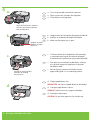 2
2
-
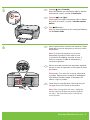 3
3
-
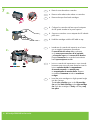 4
4
-
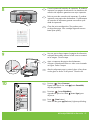 5
5
-
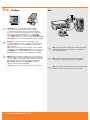 6
6
-
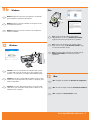 7
7
-
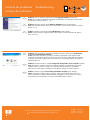 8
8
HP Deskjet F2200 Serie Guia de instalação
- Tipo
- Guia de instalação
- Este manual também é adequado para
em outras línguas
Artigos relacionados
-
HP Deskjet F4200 All-in-One Printer series Guia de instalação
-
HP Deskjet Ink Advantage F700 All-in-One Printer series Guia de instalação
-
HP Deskjet 460 Mobile Printer series Guia de instalação
-
HP Deskjet 450 Mobile Printer series Guia de instalação
-
HP Deskjet 9800 Printer series Guia de instalação
-
HP Deskjet 9600 Printer series Guia de instalação
-
HP 3900 series Manual do usuário
-
HP Photosmart C3100 All-in-One Printer series Guia de instalação
-
HP Photosmart C4424 All-in-One Printer series Guia de instalação
-
HP Deskjet Ink Advantage 4620 e-All-in-One Printer series Guia de instalação